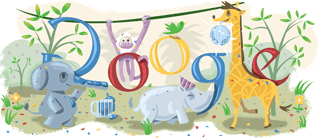L’anno nuovo per me è cominciato con il braccio destro dolorante, causa intense partite con la Wii del mio amico Fabio. Ho scoperto così di essere una schiappa a baseball, di essere un asso a bowling (solo quello virtuale, però!) e di avere qualche speranza con il golf.
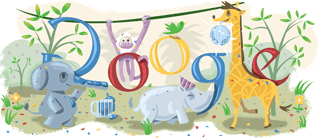
Ho “rubato” l’immagine qui sopra da Google, perchè il logo mi è piaciuto, specialmente la scimmia a penzoloni sulla liana che con le gambe tiene una delle ‘o’ di Google.
Ho letto nei vari interventi su Facebook che molti hanno mandato a quel paese il 2008. Io non sono di questo avviso. Ieri ci stavo ragionando su, e stavo pensando che tutti noi dovremmo scattare 4-5 fotografie al mese, fotografie particolarmente significative sulla nostra vita o su quello che ci accade. Così facendo, quando un anno finisce abbiamo la possibilità di vedere una sorta di highlights dell’anno appena concluso, di ricordarsi i bei momenti e di dare un voto finale.
Per il 2008 io le fotografie non le ho, ma una buona memoria sì. Ed al 2008 dà un voto positivo: il lavoro c’è stato, mi è piaciuto e mi sono divertito. Ho conosciuto persone nuove, e qualche ragazza che ha suscitato in me qualche motivo di interesse. Forse – ecco, sì – forse alla salute non do ancora un voto sufficiente: confido per questo nel 2009.
Ma questo post non deve parlare del 2008, ma dell’anno nuovo che comincia oggi. Non sappiamo come andrà, non sappiamo a quanto arriverà il petrolio, quante bombe cadranno, quante sciocchezze diranno Berlusconi e Veltroni messi assieme, quanti km quadrati di foresta amazzonica verranno spazzati via, quanti soldi verranno stanziati per la ricerca sul cancro, quante banche falliranno, quali amici ed amiche si sposeranno. Non sappiamo nulla di nulla. E questo è il bello.
Perciò confidiamo nelle nostre capacità, nella tua che stai leggendo e nella mia che sto scrivendo, in quella di chi governa il nostro Paese e di chi tiene le redini del mondo.
Auguri a tutti voi di un Felice e Sereno 2009!!!
 Send to Kindle
Send to Kindle